笔记本电脑蓝牙在哪里开 笔记本电脑开蓝牙的图文步骤
更新时间:2021-11-12 09:57:15作者:huige
我们如果要在电脑中连接蓝牙设备或者使用蓝牙传输文件的话,就要首先确保蓝牙是有开启的,如果没有开启的话我们可以手动进行开启,但是有许多笔记本电脑用户并不知道蓝牙在哪里开,其实方法也不难,不妨跟着小编一起来看看笔记本电脑开蓝牙的详细图文步骤吧。
说明:笔记本电脑自带蓝牙模块,台式机则需要外接usb蓝牙才能用
一、win10笔记本蓝牙打开方法
1、桌面上右键此电脑,点击“管理”;
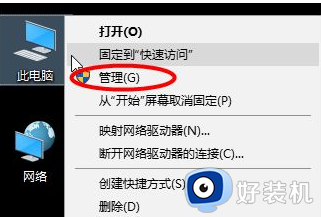
2、设备管理器右侧,确保蓝牙是正常开启状态;
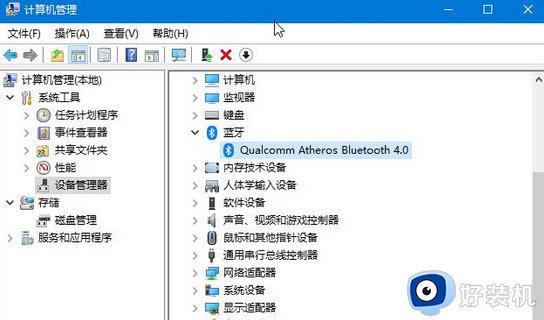
3、右下角点击通知图标,点击蓝牙图标,打开,然后任务栏会自动显示蓝牙图标;
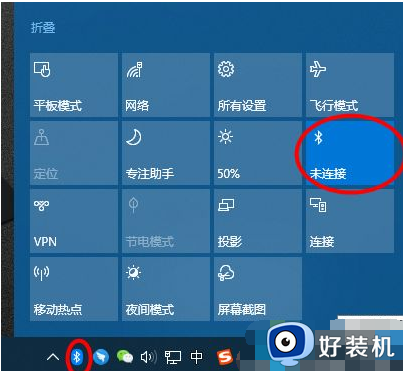
4、右键蓝牙图标,选择“显示蓝牙设备”,即可进入蓝牙界面。
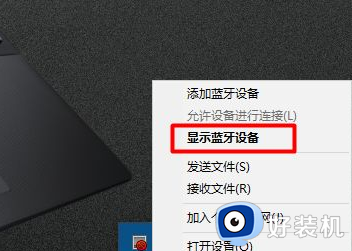
二、win7笔记本蓝牙打开步骤
1、右键桌面网络图标,进入【属性】;
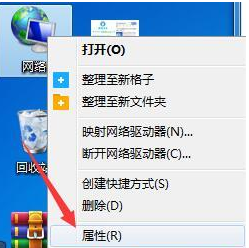
2、在左栏选项中选择【更改设备器设置】;

3、右键选择【Bluetooth】蓝牙设备进入属性 ;
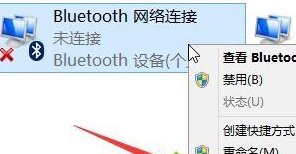
4、切换窗口至【Bluetooth】分页,并点击“Bluetooth 设置”选项进入 ;
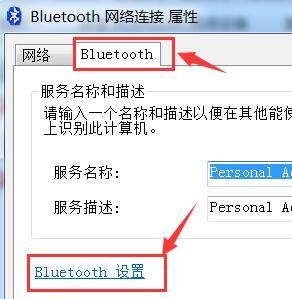
5、勾选【在通知区域显示Bluetooth图标】选项,确定保存。即可将蓝牙显示在任务栏上了,同理右键蓝牙选择显示蓝牙设备,就可以进行蓝牙设置。
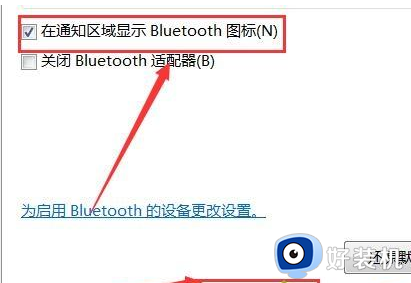
以上给大家讲解的就是笔记本电脑打开蓝牙的详细步骤,大家可以根本自己的操作系统来进行打开,希望可以帮助到大家。
笔记本电脑蓝牙在哪里开 笔记本电脑开蓝牙的图文步骤相关教程
- 笔记本蓝牙怎么打开 笔记本电脑蓝牙在哪里找
- 笔记本电脑上的蓝牙在哪里 笔记本如何打开蓝牙功能
- 笔记本蓝牙功能在哪 笔记本蓝牙功能如何开启
- 笔记本蓝牙怎么打开 笔记本打开蓝牙的图文教程
- 笔记本电脑怎么找蓝牙 笔记本电脑在哪里找蓝牙
- 戴尔笔记本蓝牙在哪打开 戴尔笔记本蓝牙怎么打开
- 笔记本蓝牙耳机怎么连接 笔记本电脑连接蓝牙耳机的步骤
- 笔记本蓝牙快捷键是哪个 笔记本电脑怎么用键盘快捷键打开蓝牙
- 笔记本使用蓝牙耳机的步骤 蓝牙耳机怎么笔记本上使用
- 笔记本电脑没有蓝牙怎么办 笔记本电脑无蓝牙如何解决
- 电脑无法播放mp4视频怎么办 电脑播放不了mp4格式视频如何解决
- 电脑文件如何彻底删除干净 电脑怎样彻底删除文件
- 电脑文件如何传到手机上面 怎么将电脑上的文件传到手机
- 电脑嗡嗡响声音很大怎么办 音箱电流声怎么消除嗡嗡声
- 电脑我的世界怎么下载?我的世界电脑版下载教程
- 电脑无法打开网页但是网络能用怎么回事 电脑有网但是打不开网页如何解决
热门推荐
电脑常见问题推荐
- 1 b660支持多少内存频率 b660主板支持内存频率多少
- 2 alt+tab不能直接切换怎么办 Alt+Tab不能正常切换窗口如何解决
- 3 vep格式用什么播放器 vep格式视频文件用什么软件打开
- 4 cad2022安装激活教程 cad2022如何安装并激活
- 5 电脑蓝屏无法正常启动怎么恢复?电脑蓝屏不能正常启动如何解决
- 6 nvidia geforce exerience出错怎么办 英伟达geforce experience错误代码如何解决
- 7 电脑为什么会自动安装一些垃圾软件 如何防止电脑自动安装流氓软件
- 8 creo3.0安装教程 creo3.0如何安装
- 9 cad左键选择不是矩形怎么办 CAD选择框不是矩形的解决方法
- 10 spooler服务自动关闭怎么办 Print Spooler服务总是自动停止如何处理
